Bu makale, Makine Çevirisi kullanılarak üretilmiştir.
Google Takvim ile senkronize ediliyor
Google'ı ve Pipedrive'ı birlikte kullanmak kolaydır, özellikle bir takvimden diğerine gelecek etkinliklerinizi senkronize edebildiğinizde.

Google takviminizi bağlama
Takvim senkronizasyonunu etkinleştirmek için Kişisel tercihler > Takvim senkronizasyonu bölümüne gidin ve “Yeni hesap ekle.”
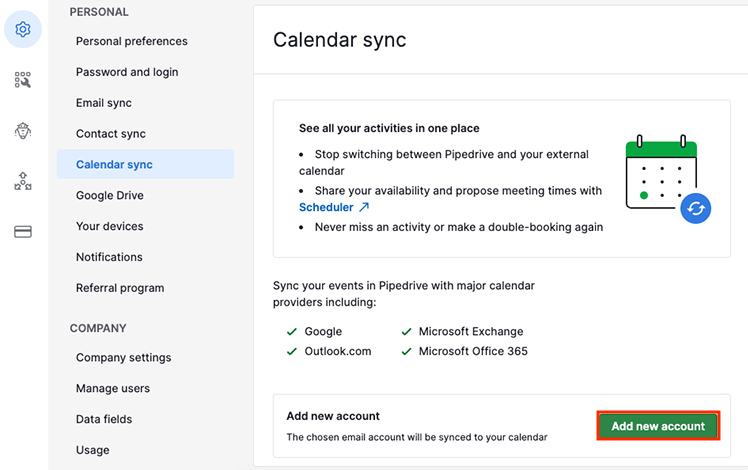
Sonrasında, yeni bağlantılı takviminiz takvim senkronizasyonu ayarlarınızda görüntülenecektir.
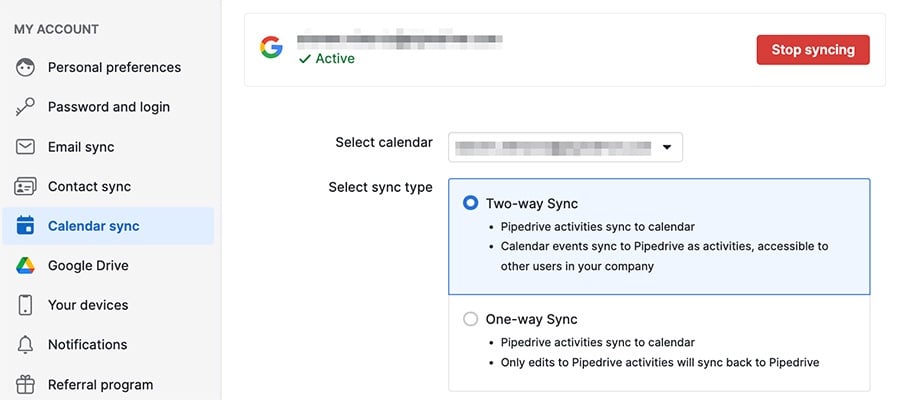
Senkronizasyon seçenekleri
Google takviminizi senkronize ettiğinizde, takvimler arasında hangi verilerin aktarılacağı ve nasıl aktarılacağı konusunda birkaç seçeneğiniz bulunmaktadır.
- Takvim seç - Pipedrive hesabınızla senkron paylaşacak Google takvimini seçin.
- Senkronizasyon türünü seç - Bir taraflı senkronizasyon (Pipedrive etkinlikleri Google'a senkronize eder, ancak tersi geçerli değil) veya iki taraflı senkronizasyon (her iki takvim de diğerine kaydedilen tüm verilere sahiptir) olarak seçim yapın.
- Takvim etkinliğini Pipedrive'a şu şekilde kaydet - senkronize edilen Google etkinliklerinin Pipedrive'da nasıl kaydedileceğini belirleyin
- Bu Pipedrive etkinliklerini takvime senkronize et - Google takviminize kaydedilmesini istediğiniz Pipedrive etkinlik türlerini seçin
Ayrıca, özel etkinliklerin nasıl kaydedileceğini ve Pipedrive'daki bağlantılı kişilerle ilgili bilgilerin Google takvim etkinliklerinize kaydedilip kaydedilmeyeceğini de seçebilirsiniz.

Bağlantıyı koparma ve tekrar bağlanma
Google takvim senkronizasyonunu kapatmanız gerekiyorsa, takvim senkronizasyonu ayarlarına gidip "senkronizasyonu durdur" seçeneğini seçebilirsiniz.
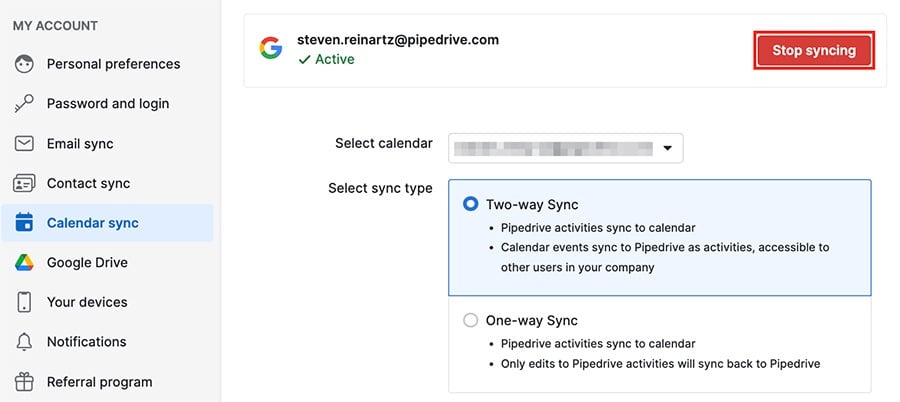
Daha önce senkronize ettiğiniz herhangi bir e-posta hesabı daha önce senkronize edilenler altında görüntülenecektir ve "yeniden bağlan" seçeneğini tıklayarak tekrar senkronize edebilirsiniz.
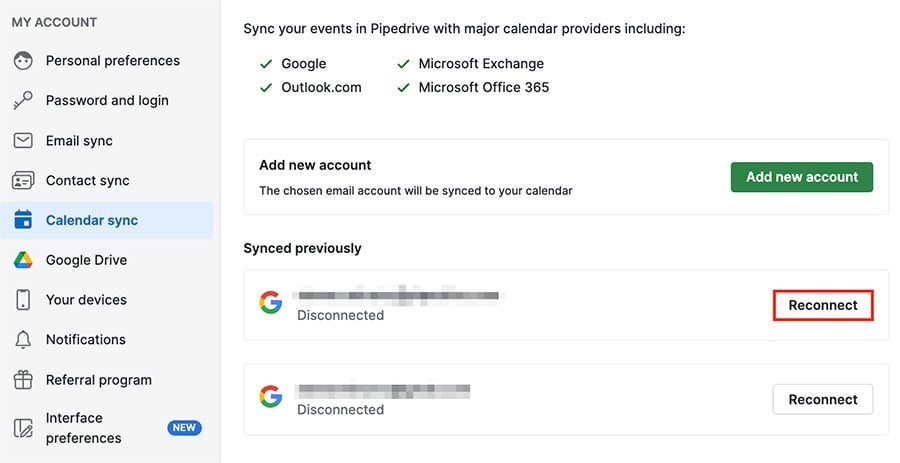
Bu sizi senkronizasyon seçenekleri penceresine götürecektir, burada ayarlarınızı özelleştirebilir ve "senkronizasyonu başlat" seçeneğini tıklayabilirsiniz.
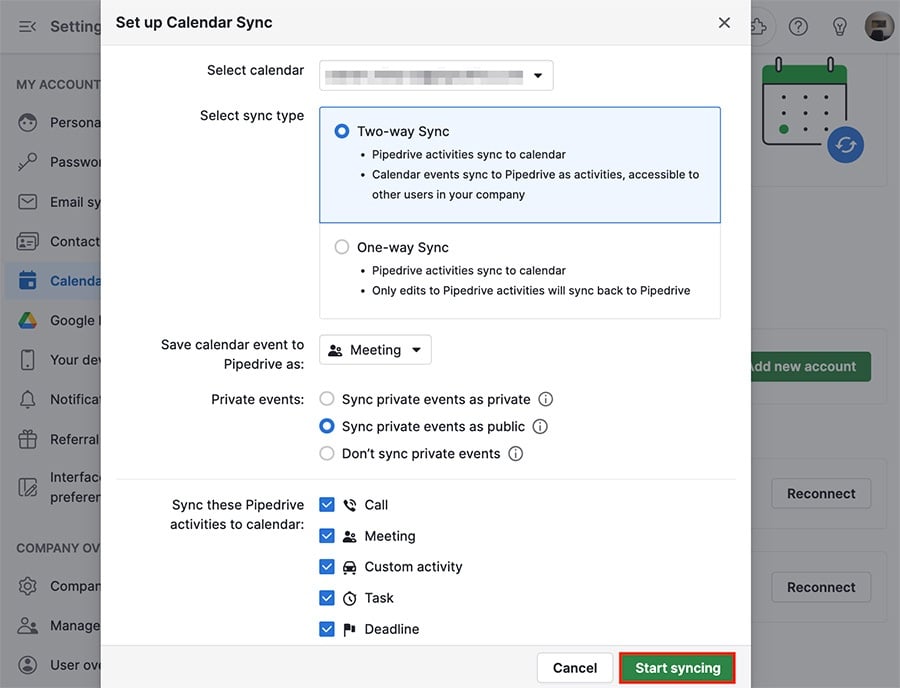
Bu makale faydalı oldu mu?
Evet
Hayır


